A DFU üzemmód, rövidítve az Device Firm Update-hez, rendkívül hasznos iPhone, iPad és iPod touch készülékeken. A DFU mód azt jelenti, hogy az iPhone / iPad készülék felületére kerül, anélkül, hogy az iTunes automatikusan betöltené rá az iOS legújabb verzióját. Függetlenül attól, hogy megszakítja, letiltja-e, vagy frissíti az iPhone 4 / 4S / 5 / 5s / 5c firmware-t egy lejárt bétaverzióval, iPhone DFU mód megoldást kínál Önnek. Az iPhone-t DFU módba is helyezheti, hogy rögzítse a befagyott iPhone-t, amely nem indul el, vagy beragadt az újraindítási hurokba.

DFU módról beszélve, Helyreállítási mód mindig vele jár. Eltérően a helyreállítási módtól, ahol az iTunes visszaállítja az Ön iPhone-ját az eredeti gyári beállításokhoz, de a legújabb iOS-sel és a firmware-rel a DFU mód az iPhone vagy az iPad olyan állapotba hozza az állapotot, ahol lehetővé teszi az iPhone-ra telepítendő firmware megváltoztatását és kiválasztását. Például az iOS korábbi verziójának telepítéséhez vagy a SIM feloldásához a szokásos helyreállítás nem működik az Ön számára, de az iPhone DFU mód segíthet Önnek.
Az iPhone 4S / 5 / 5s / 5c / 6 DFU módba helyezése hasonló a helyreállítási módhoz, de nem olyan egyszerű. Lehet, hogy többször megkísérel belépni az iPhone DFU módba, de mindaddig, amíg a helyes utat követed, biztos vagyok benne, hogy végül is odaér. Itt található a lépésről lépésre szóló bemutató:
Megjegyzések: Mielőtt belépünk a DFU módba az iPhone készüléken, fontos tudni, hogy az iPhone DFU üzemmódba helyezése adatvesztést okoz. Szóval nagyon szükséges iPhone-adatok mentése mielőtt az iPhone DFU üzemmódba kerülne.
1Csatlakoztassa iPhone, iPad vagy iPod touch készülékét a PC / Mac számítógéphez, és ellenőrizze, hogy az iTunes fut.
2Tartsa lenyomva az Sleep / Power gombot kb. 3 másodpercig, amíg egy piros csúszka meg nem jelenik. Csúsztassa el az iPhone kikapcsolásához.
3Ha a készülék ki van kapcsolva, tartsa lenyomva a Bekapcsoló gombot 3 másodpercig.
4Ezután tartsa lenyomva a Kezdőlap gombot, miközben továbbra is lenyomva tartja az Alvás / Bekapcsoló gombot. Tartsa lenyomva mindkét gombot 10 másodpercig. Ez a kritikus lépés, légy türelmes és lassítsd le a számod. Ha túl gyorsan visszaszámlálja és 10 teljes másodperc előtt elengedi, akkor a DFU mód helyett helyreállítási módba lép.
510 másodperc elteltével engedje el az Alvás / Bekapcsoló gombot, de tartsa lenyomva a Kezdőlap gombot.

6Az Apple logó megjelenik az eszköz képernyőjén, de tartsa lenyomva a Kezdőlap gombot, amíg a helyreállítási módra vonatkozó figyelmeztetés megjelenik az iTunesban. Ezután elengedheti a Kezdőlap gombot.
If Az iPhone képernyő fekete, DFU módban van. Amikor az eszközt az iTuneshoz csatlakoztatja, egy felbukkanó ablak jelzi, hogy az iTunes egy eszközt észlel DFU módban.
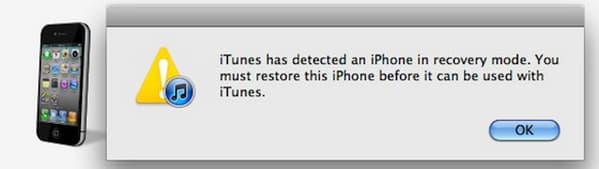
Bizonyos okokból visszaállítási módba léphet, vagy rendesen elindíthatja az iPhone készüléket, ebben az esetben ismételje meg ezeket a lépéseket.
Az iPhone DFU módból való kilépéshez csak kapcsolja ki az eszközt. Tartsa nyomva az Alvás / Tápellátás és az Otthon gombot, amíg meg nem jelenik a csúszka.
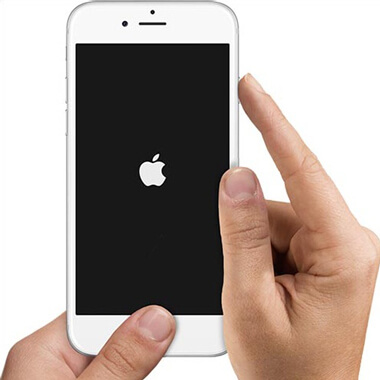
Sajnos nem mindig szerencsés, ha iPhone-ját DFU módba helyezi, majd sikeresen kiszáll. Vannak olyan felhasználók, akiknek iPhone-ja DFU módban van. Ha biztonságos és egyszerű eszközöket szeretne, ha kilép az iPhone-ból DFU-módból, vagy egyszerűen rögzíti iPhone-ját DFU-mód nélkül és adatvesztés nélkül, akkor olvassa el az alternatívát.
A fenti esetben szeretnénk megosztani neked egy hatékony eszközt - iOS rendszer helyreállítása, amely könnyen megoldhatja az iPhone DFU üzemmóddal kapcsolatos összes problémát. Most nézzük meg, hogyan lehet ezt az iOS rendszer-helyreállítási eszközt felhasználni az iPhone 5 / 5s / 5c / 6/7 DFU módba elakadt iPhone XNUMX / XNUMXs / XNUMX/XNUMX rögzítéséhez az adatok elvesztése nélkül.
1Töltse le, telepítse és indítsa el a FoneLab szoftvert először a PC-jén / Mac-jén.
2Csatlakoztassa iPhone-ját a számítógéphez USB-kábellel. Ezután kattintson a gombra iOS rendszer helyreállítása a fő felületen.

3Kattints Rajt kezdeni. Ezzel a funkcióval kiléphet az iPhone DFU módból.

4Az iOS rendszer helyreállítása automatikusan felismeri a „beragadt iPhone DFU módot”. Kattintson a Javítás elemre, hogy közvetlenül megkapja a megfelelő iPhone firmware-t, amelyen keresztül kiléphet a DFU módból. Ha már letöltötte a beépülő modult, akkor nyomja meg a "Kiválasztás" gombot az iPhone rendszer kijavításához.

5A letöltés néhány percig megtörténik. A FoneLab folytatja iPhone rendszerének javítását. Körülbelül 5-10 perc alatt az iPhone kilép a DFU módból, ahelyett, hogy beragadna. A FoneLab rögzíti az iOS-eszközét a normál állapotban.
Ezután az iPhone elindul, az iPhone DFU mód problémája tökéletesen megoldódik.
A lépéseket az alábbi videóból tanulhatja meg:


Ellenőrizze, hogy mit tegyen, ha Az iPhone elakadt zoom módban.
A DFU üzemmódból való kilépés után van néhány esély az adatvesztésre. Ha biztonsági másolatot készít az iTunesról vagy az iCloudról, választhatja az iPhone visszaállítását az iTunes / iCloud biztonsági másolatból. Ez azonban azt jelentené, hogy pontosan úgy fogja visszaállítani az egész iPhone-ját, ahogy eddig volt. Ha nincs biztonsági másolat, vagy csak a legfontosabb adatokat szeretné importálni, akkor ezt a szakember teheti meg iPhone Data Recovery eszköz, amellyel bármilyen adatot elérhet és megtekinthet iPhone készülékén, és az iPhone adatainak szelektív visszaállítása ahogy szeretnéd. Tehát ne aggódjon többé azért, hogy adatvesztést veszíthet, amikor megakadályozta az iPhone DFU módot.
